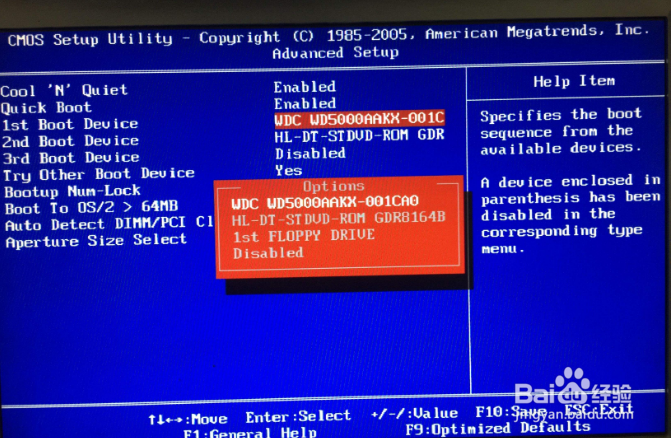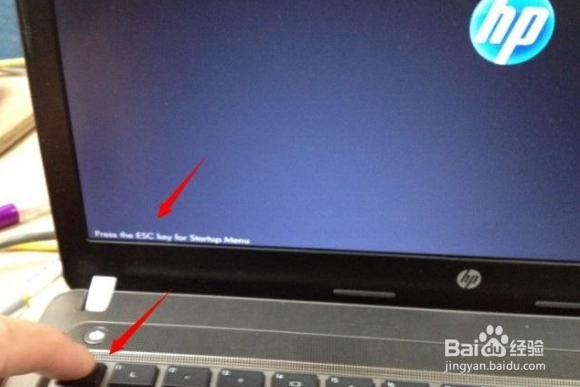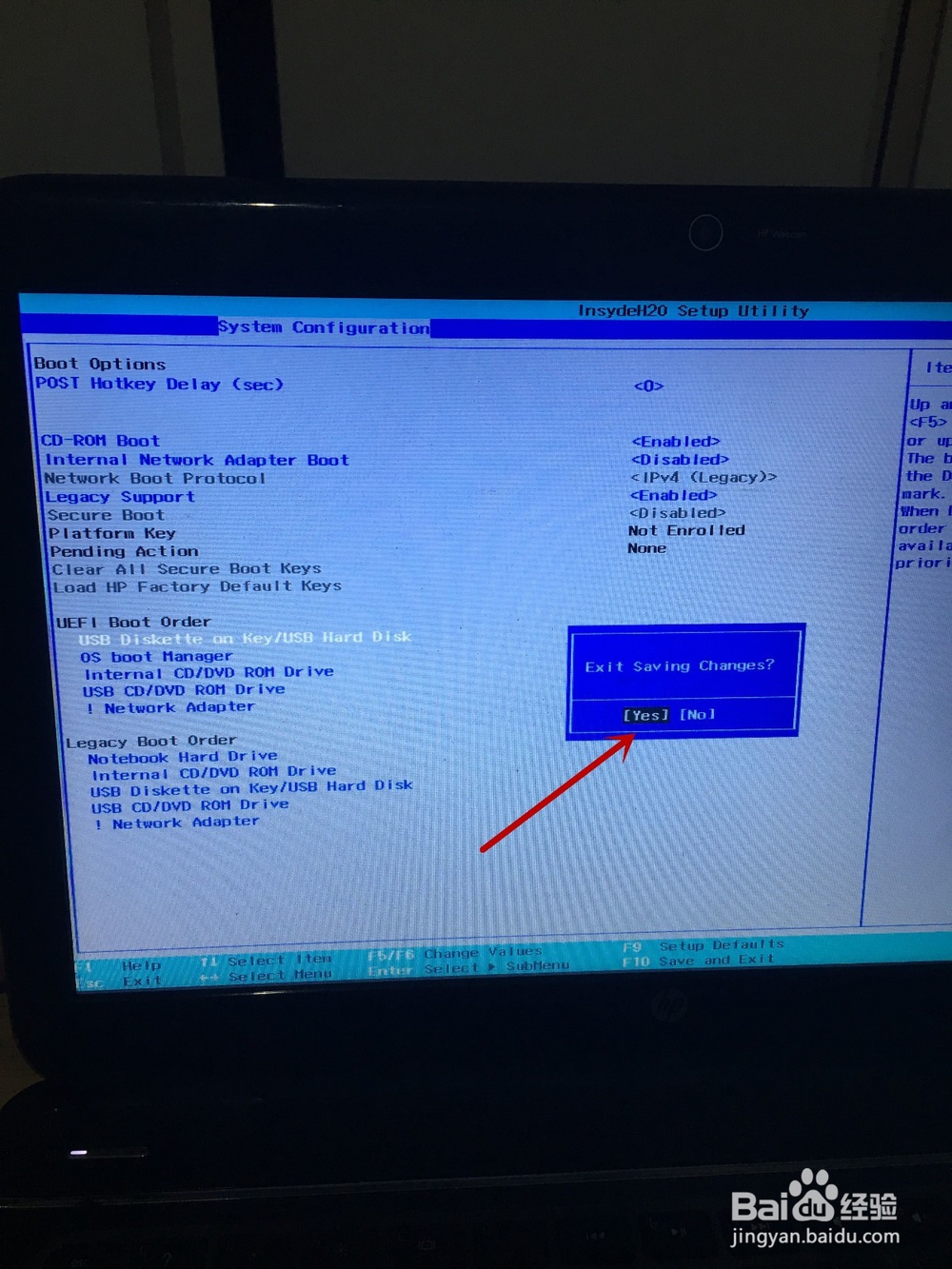用U盘装系统的时候第一步要做的就是将U盘设置为第一启动盘,设置方式就是进入BIOS氇筐塘瓠里面将里面的第一启动设置为U盘启动就可以了,不同的电脑进入bios的方式也不同,今天就说说惠普笔记本进入bios将第一启动设置为U盘启动的方法。
工具/原料
电脑
电脑
第一步:开机按ESC键进入启动菜单
1、开机瞬间快速按ESC键进入启动菜单
第二步:按F10进入bios
1、进入启动菜单之后会有几个选项,选择F10-BIos setup
第三步:选择system configuration
1、左右选择system configuration
第四步:选择Boot options
1、system configuration里有一个选项叫Boot options,上下键选择它然后回车
第五步:将带USB的选项移到上面
1、将带USB Diskette on key/USB Hard Disk的选项移到第一个,这里上下移动是按F5、F6,即选住要选项然后按F5、F6移动既可
第六步:按F10保存退出
1、设置好之后记住要按F10保存退出